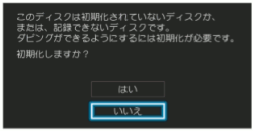※ご利用のレコーダーが4K放送対応モデル以外のDBRシリーズの場合は【
FAQID:161668
】をご覧ください。
●DBR-4KZシリーズは、HDD内の録画番組を直接編集し、録画番組内の不要な部分を削除するチャプター削除機能に対応しておらず、HDD内の録画番組でチャプター削除ができない仕様の製品です。
※録画番組をディスクへダビングし、ダビングしたディスク内の番組であれば不要部分のチャプター削除が可能です。
録画番組の必要な部分だけをディスクへダビングしたい場合…
●録画番組の必要なチャプターのみを手動で選択し、必要部分のみディスクへダビングすることができます。(チャプター選択ダビング)
(1)リモコンの[トレイ開/閉]ボタンでディスクトレイを開け、ダビングしたいディスクをラベル面を上にして置き、ディスクトレイを閉めます。

(2)新品のディスクを入れたときは、初期化確認が表示されるので、【はい】を選んで初期化します。
※初期化はリモコンの[スタートメニュー]ボタンを押して【ディスクの管理】→【初期化】の順に進み、行うこともできます。
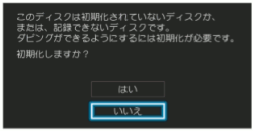
(3)リモコンの[スタートメニュー]ボタンを押して【ダビング】→【HDD(USB-HDD)】→【BD】の順に進みます。
(4)【チャプター選択ダビング】を選び、ダビングしたい番組を選んで[決定]ボタンを押して録画リストを表示します。
※DVDへダビングする場合、録画モードを選択してください。後から追記する予定がなければ【自動】をおすすめします。

(5)ダビングしたいチャプターを順番に選択し、[黄]ボタンを押して録画リストを表示します。

(6)ダビング画面で【はい】を選択すると、選択した必要なチャプターのみがディスクへダビングされます。
録画番組の必要な部分だけを再生したい場合…
●録画番組の不要な部分をチャプター分割し、不要なチャプターを除いて必要なチャプターのみ再生することが可能です。
(1)リモコンの[録画リスト]ボタンを押して録画リストを表示します。

(2)該当番組を選び、リモコンの[サブメニュー]ボタンを押して【編集・管理】→【チャプター編集】の順に進みます。

(3)不要なチャプターを選んで[決定]ボタンを押し、チャプターの属性で【時短】を選んで[決定]ボタンを押します。
【1件変更】を選び、確認画面で【はい】を選んで[決定]ボタンを押します。
※不要なチャプターが複数ある場合は【複数変更】を選び、変更したいチャプターを選んで[決定]ボタンを押してから、[黄]ボタンを押してください。
(4)不要なチャプターの属性を【時短】に変更後、【録画リスト】で該当番組を選び、[緑]ボタンを押してください。
(5)お好きな再生コースを選び、決定ボタンを押すと不要なチャプター以外の、必要な部分のみ再生が行われます。
(対象製品)4K放送対応モデル
DBR-4KZ600、4KZ400、4KZ200シリーズ
取扱説明書ダウンロード